Envíe un mensaje de texto a un teléfono celular desde su computadora cuando no tenga acceso a su teléfono celular o al servicio de mensajes de texto. Puede enviar mensajes desde su computadora ya sea a través de su correo electrónico o mediante programas diseñados para este propósito, como Google Voice o Pinger para su navegador o su escritorio.
Envío de un mensaje de texto por correo electrónico
Envíe un mensaje de texto a un teléfono celular usando cualquier servicio de correo electrónico siempre que su computadora tenga conexión a Internet.
Video del día
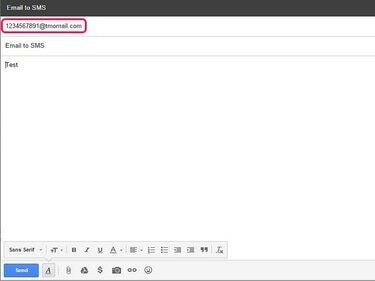
Para enviar un mensaje de texto por correo electrónico, use el número de teléfono de 10 dígitos de la persona a la que está enviando el mensaje de texto como dirección y transportador él usa como el dominio. Por ejemplo: (número de teléfono)@
Propina
Mantenga su mensaje de 160 caracteres o menos. Si escribe más, solo los primeros 160 caracteres se envían al teléfono celular.
Usar Google Voice para enviar un mensaje de texto
Si aún no tiene una, regístrese para obtener una cuenta de Google para registrarse voz de Google.
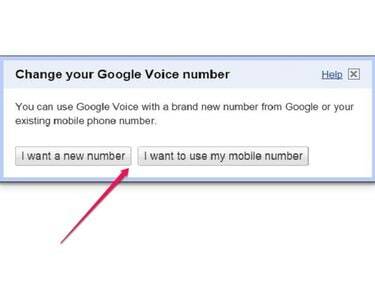
Después de registrarse en Google Voice, puede usar un número nuevo o un número de teléfono celular existente para envía un mensaje de texto o llama desde tu computadora. Los servicios de Google Voice son gratuitos para llamadas y mensajes de texto en los Estados Unidos. Sin embargo, Google Voice cobra tarifas para llamadas internacionales.
Advertencia
Si eliges tu propio número:
- Google Voice le cobra una tarifa única de $ 20.
- Se cancelará su plan de telefonía celular actual, lo que posiblemente resulte en un cargo por cancelación anticipada.
- Debe configurar un nuevo plan telefónico con su proveedor de telefonía celular actual o nuevo.
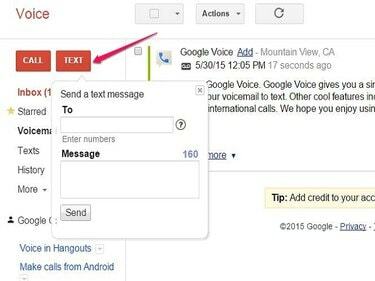
Inicie sesión en su cuenta de Google Voice y haga clic en Texto. Ingrese el número de teléfono celular del destinatario y escriba su mensaje. Entonces presione Enviar.
Propina
Debe tener un número de teléfono que no sea de Google Voice para utilizar este servicio. Este número puede ser un teléfono fijo o celular.
Usando Pinger
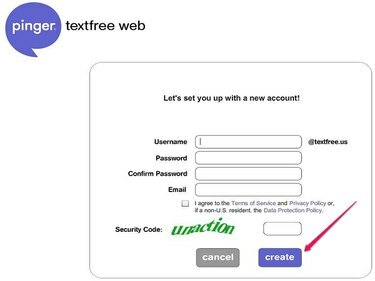
Para utilizar Pinger en su navegador o utilizar la aplicación de escritorio independiente, debe Regístrese para obtener una cuenta gratuita de Pinger. Pinger le proporciona un número de teléfono gratuito para enviar mensajes de texto gratuitos ilimitados desde su computadora.
La mensajería de texto siempre es gratuita con Pinger, al igual que la recepción de llamadas. Sin embargo, puede enviar llamadas solo a otros números Pinger de forma gratuita; si llama a un número que no es Pinger, debe compra o gana minutos.
Propina
Tres formas de obtener minutos para hacer llamadas usando Pinger:
- Ver videos promocionales
- Ofertas completas de socios de Pinger
- Comprar minutos
Usar Pinger en la Web
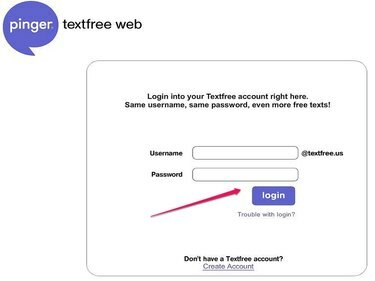
Registrarse en Web sin texto de Pinger en su navegador.
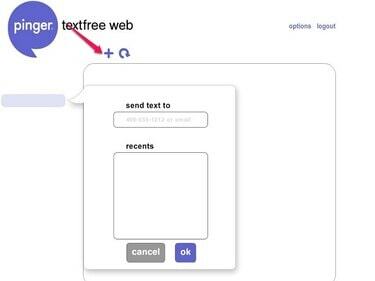
Una vez que inicie sesión, presione el más (+) firmar. Escriba el número de teléfono o la dirección de correo electrónico al que está enviando un mensaje de texto y presione OK.
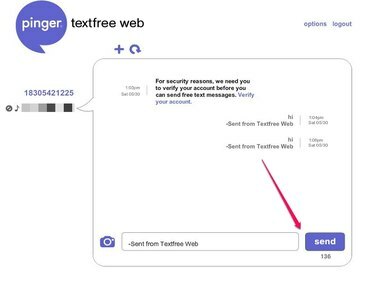
Escriba su mensaje y presione Enviar.
Propina
Debe tener un número de teléfono celular actual para utilizar este servicio.
Uso de Pinger para el escritorio
Debe registrarse para obtener una cuenta gratuita de Pinger ya sea con el navegador Web sin texto de Pinger o con el independiente Aplicación de escritorio Pinger antes de poder utilizar el servicio de mensajes de texto.
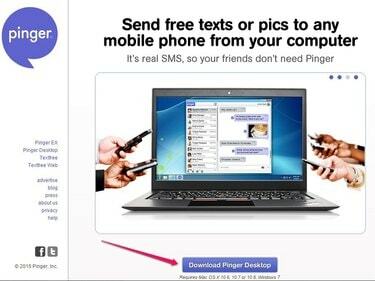
Pinger Desktop está disponible para descarga gratuita para Windows 7 o más reciente y Mac OS X 10.6, 10.7 o 10.8.

Inicie sesión en la aplicación de escritorio.
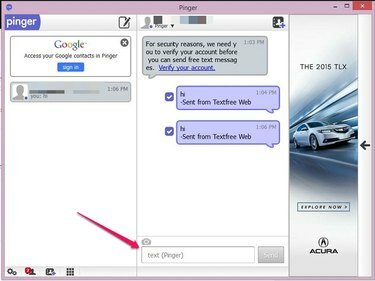
Elija el destinatario del mensaje de texto, escriba su mensaje y presione Enviar.
Propina
- Puede utilizar Pinger en cualquiera de sus dispositivos.
- Una vez que se registre en Pinger con cualquiera de sus dispositivos, su cuenta funcionará en todos los demás dispositivos.
- Enviar y recibir mensajes de texto a través de Pinger siempre es gratis.



